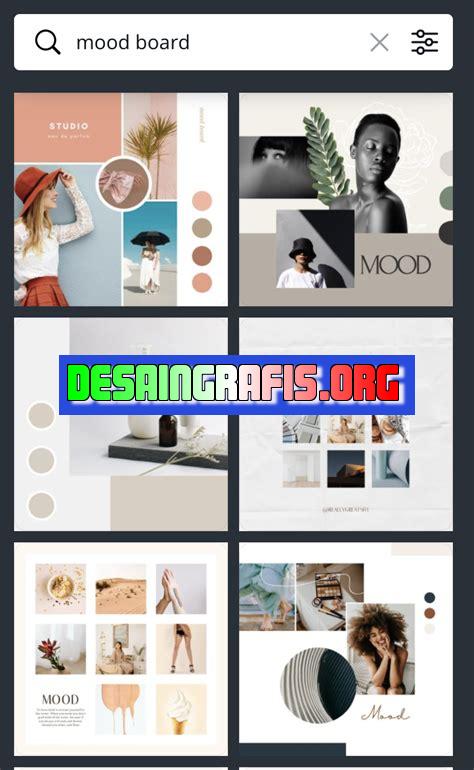
Cara membuat moodboard di Canva dengan mudah! Tampilkan inspirasi untuk proyek desain Anda dengan kumpulan gambar dan teks yang indah.
#Canva #Moodboard #Desain #Tutorial
Cara membuat moodboard di Canva adalah salah satu cara yang mudah dan efektif dalam mengekspresikan ide-ide kreatif Anda. Melalui penggunaan platform desain grafis online ini, Anda dapat menciptakan moodboard dengan cepat dan mudah. Selain itu, Canva menyediakan ribuan template dan elemen desain yang bisa digunakan untuk mempermudah proses pembuatan moodboard Anda. Jadi, apakah Anda siap untuk memulai?
Pertama-tama, untuk membuat moodboard di Canva, Anda perlu mendaftar akun terlebih dahulu. Setelah itu, pilihlah template moodboard yang sesuai dengan tema atau ide kreatif yang ingin Anda sampaikan. Kemudian, tambahkan gambar, teks, dan elemen desain lainnya untuk melengkapi moodboard Anda. Dengan begitu, Anda bisa mengekspresikan ide-ide kreatif Anda dengan lebih mudah dan terorganisir.
Tidak hanya itu, Canva juga memiliki fitur kolaborasi yang memungkinkan Anda untuk berbagi dan bekerja sama dengan orang lain dalam pembuatan moodboard. Jadi, jika Anda membutuhkan masukan atau ide dari rekan kerja atau klien, fitur kolaborasi ini bisa sangat membantu.
Dalam kesimpulannya, membuat moodboard di Canva adalah salah satu cara yang mudah dan efektif untuk mengekspresikan ide-ide kreatif. Dengan ribuan template dan elemen desain yang tersedia, Anda dapat dengan mudah menciptakan moodboard yang unik dan menarik. Jadi, mulailah sekarang dan biarkan kreativitas Anda terwujud melalui moodboard di Canva!
Cara Membuat Moodboard di Canva
Sebagai seorang desainer grafis atau bahkan seorang content creator, moodboard menjadi salah satu hal yang penting dalam proses kreatif. Moodboard sendiri berfungsi untuk menyatukan konsep visual dan estetika suatu proyek. Dalam artikel ini, kita akan membahas cara membuat moodboard di Canva.
1. Membuka Canva
Pertama-tama, buka situs Canva di browser kamu. Jika kamu belum memiliki akun Canva, kamu bisa mendaftar terlebih dahulu dengan memasukkan email dan password.
2. Memilih Template Moodboard
Setelah masuk ke akun Canva, klik tombol Create a Design pada halaman utama. Kemudian, ketik Moodboard pada kolom pencarian. Akan muncul beberapa template moodboard yang bisa kamu pilih sesuai kebutuhanmu.
3. Menambahkan Gambar ke Moodboard
Setelah memilih template moodboard, kamu bisa mulai menambahkan gambar ke dalamnya. Kamu bisa mengunggah gambar dari komputer atau memilih gambar dari koleksi Canva yang tersedia.
4. Mengatur Layout Moodboard
Selain menambahkan gambar, kamu juga bisa mengatur layout moodboard sesuai selera. Canva menyediakan berbagai macam layout yang bisa kamu pilih dan disesuaikan dengan kebutuhanmu.
5. Menambahkan Warna dan Teks
Untuk memperkuat konsep visual moodboard, kamu bisa menambahkan warna dan teks. Canva menyediakan berbagai macam font dan warna yang bisa kamu sesuaikan dengan gambar yang telah ditambahkan.
6. Membuat Background Moodboard
Canva juga menyediakan fitur untuk membuat background moodboard. Kamu bisa memilih warna atau gambar latar belakang yang sesuai dengan konsep visual moodboardmu.
7. Menyimpan dan Mengunduh Moodboard
Jika moodboardmu sudah selesai, kamu bisa menyimpannya di akun Canva atau mengunduhnya langsung ke komputer. Canva menyediakan berbagai pilihan format file seperti JPG, PNG, dan PDF.
8. Berbagi Moodboard ke Tim
Jika kamu sedang bekerja dalam tim, kamu juga bisa berbagi moodboard ke anggota tim lainnya. Caranya cukup dengan klik tombol Share dan pilih opsi Can edit agar anggota tim lain bisa ikut mengedit moodboard.
9. Menggunakan Moodboard sebagai Referensi
Moodboard tidak hanya berguna untuk proses kreatif saja, tetapi juga bisa digunakan sebagai referensi selama proses produksi. Kamu bisa mencetak moodboard dan menempelkannya di tempat kerja sebagai pengingat konsep visual proyek yang sedang dikerjakan.
10. Memperbarui Moodboard
Jika ada perubahan konsep visual atau estetika proyek, kamu juga bisa memperbarui moodboard yang telah dibuat sebelumnya. Caranya cukup dengan membuka moodboard di Canva dan mengeditnya sesuai kebutuhanmu.
Demikianlah cara membuat moodboard di Canva. Dengan moodboard, kamu bisa menyatukan konsep visual dan estetika suatu proyek sehingga hasil akhirnya menjadi lebih konsisten dan bermakna. Selamat mencoba!
Cara Membuat Moodboard di Canva: Panduan LengkapPengenalan MoodboardMoodboard merupakan papan ide yang memuat berbagai elemen desain seperti gambar, warna, teks, dan pola. Moodboard digunakan untuk menyampaikan pesan visual dan suasana hati tertentu dalam sebuah proyek atau desain.Kenapa Harus Membuat Moodboard?Moodboard sangat berguna untuk memudahkan pemilik proyek ataupun desainer dalam merancang konsep visual. Dengan menggunakan moodboard, ide-ide yang muncul dapat diorganisir dan disajikan dengan lebih mudah dan efektif.Langkah 1: Buat Akun CanvaSebelum memulai membuat moodboard, pastikan kamu sudah memiliki akun Canva. Jika belum, kamu bisa mendaftar dengan mengikuti petunjuk yang ada di situs Canva.Langkah 2: Pilih Ukuran Desain MoodboardSetelah masuk ke Canva, kamu dapat memilih ukuran desain moodboard yang diinginkan. Pilih ukuran yang sesuai dengan kebutuhanmu, misalnya untuk poster atau presentasi.Langkah 3: Pilih Tema atau Konsep MoodboardPemilihan tema atau konsep moodboard yang akan dibuat sangat penting untuk memudahkan menentukan elemen desain dan gambar yang akan dihasilkan. Misalnya, tema untuk moodboard pernikahan atau interior design.Langkah 4: Pilih Elemen Desain MoodboardSetelah menentukan tema, kamu dapat memilih elemen desain yang akan digunakan dalam moodboard, seperti gambar, warna, teks, dan pola. Pilih elemen desain yang sesuai dengan tema dan konsep yang diinginkan.Langkah 5: Susun dan Atur GambarSusun dan atur gambar sesuai dengan tema dan konsep yang sudah dipilih sebagai pemandu dalam pembuatan moodboard. Gunakan tata letak yang kreatif agar moodboard menjadi lebih menarik dan mudah dipahami.Langkah 6: Tambahkan Teks dan IlustrasiTeks dan ilustrasi memiliki peran penting dalam penyampaian pesan visual pada moodboard. Kamu bisa menambahkan teks pendek atau ilustrasi yang mendukung konsep yang sudah dipilih. Pastikan tata letaknya sesuai dengan gambar dan elemen desain lainnya.Langkah 7: Eksplorasi WarnaPemilihan warna juga bisa menjadi elemen desain yang mendukung dalam memancarkan mood dan suasana tertentu pada moodboardmu. Jangan ragu untuk bereksplorasi dalam pemilihan warna dan kombinasi warna yang menarik.Langkah 8: Review dan Simpan Desain MoodboardSetelah merasa puas dengan desain moodboard yang sudah dibuat, jangan lupa untuk melakukan review terakhir. Periksa kembali semua elemen desain dan pastikan semuanya sudah sesuai dengan tema dan konsep yang diinginkan. Setelah itu, kamu bisa menyimpan desain moodboard yang sudah jadi dan siap untuk digunakan.Dalam membuat moodboard di Canva, diperlukan kreativitas dan ketelitian dalam memilih elemen desain dan susunan gambar. Dengan mengikuti panduan lengkap cara membuat moodboard di Canva seperti di atas, diharapkan kamu dapat membuat moodboard yang menarik dan mudah dipahami oleh orang lain.
Berikut adalah panduan tentang cara membuat moodboard di Canva:
- Buka Canva dan pilih opsi Moodboard dari menu template.
- Tambahkan gambar atau elemen desain yang ingin Anda gunakan di moodboard Anda.
- Gunakan fitur pemotongan, perbesar, atau perkecil gambar untuk mengatur tata letak moodboard Anda.
- Tambahkan teks atau kutipan inspiratif untuk menambahkan sentuhan pribadi pada moodboard Anda.
- Jika Anda puas dengan hasilnya, unduh dan simpan moodboard Anda.
Berikut adalah beberapa pro dan kontra tentang cara membuat moodboard di Canva:
Pro:
- Canva memiliki ratusan template dan elemen desain yang dapat membantu mempercepat proses membuat moodboard.
- Anda dapat mengunduh hasil akhir dalam berbagai format file, termasuk PNG, JPG, dan PDF.
- Canva mudah digunakan dan tidak memerlukan keterampilan desain yang tinggi.
- Moodboard digital dapat dengan mudah dibagikan dengan kolega atau klien melalui email atau tautan berbagi.
Kontra:
- Canva memiliki batasan pada pilihan font dan warna, sehingga mungkin sulit untuk mencocokkan tampilan moodboard dengan merek atau gaya tertentu.
- Anda perlu terhubung ke internet untuk menggunakan Canva, sehingga moodboard tidak dapat dibuat saat offline.
- Anda harus membayar biaya langganan bulanan atau tahunan untuk mengakses semua fitur Canva.
Bagi para kreatif, membuat moodboard adalah salah satu langkah awal yang penting untuk memulai sebuah proyek. Moodboard dapat membantu mengumpulkan ide dan inspirasi serta memberikan pandangan visual yang jelas tentang konsep yang ingin dihasilkan. Namun, tidak semua orang memiliki keterampilan desain grafis yang memadai untuk membuat moodboard secara profesional. Oleh karena itu, Canva hadir sebagai solusi praktis untuk membuat moodboard yang menarik dan mudah dipahami.
Dalam Canva, pembuatan moodboard dapat dilakukan dengan mudah. Pertama-tama, buka situs Canva dan pilih opsi Design kemudian pilih Custom Dimensions. Atur ukuran moodboard yang diinginkan dan klik Create New Design. Setelah itu, tambahkan gambar dan elemen lainnya sesuai dengan tema dan konsep yang ingin ditampilkan pada moodboard. Canva menyediakan berbagai macam jenis gambar dan elemen yang dapat digunakan, seperti ikon, bentuk, dan teks.
Setelah semua elemen ditambahkan, jangan lupa untuk menyimpan moodboard dan membagikannya dengan pihak terkait atau tim kreatif yang terlibat dalam proyek. Canva juga menyediakan fitur kolaborasi yang memungkinkan banyak orang bekerja pada satu proyek secara bersama-sama.
Dalam kesimpulan, pembuatan moodboard di Canva sangatlah mudah dan efektif. Dengan menggunakan Canva, Anda dapat membuat moodboard yang menarik dan profesional tanpa harus memiliki pengetahuan desain grafis yang mendalam. Selain itu, Canva juga menyediakan berbagai macam fitur yang memudahkan kerja tim dalam membuat moodboard secara bersama-sama. Jadi, tunggu apa lagi? Mulailah membuat moodboard Anda sekarang dan lihatlah bagaimana Canva dapat membantu meningkatkan produktivitas Anda!
Video cara membuat moodboard di canva
Banyak orang yang penasaran tentang cara membuat moodboard di Canva. Berikut adalah beberapa jawaban untuk pertanyaan yang sering diajukan oleh orang-orang:
-
Apa itu moodboard?
Moodboard adalah kumpulan gambar, warna, dan teks yang digunakan untuk mengekspresikan ide atau tema tertentu.
-
Apa itu Canva?
Canva adalah platform desain grafis online yang memungkinkan pengguna untuk membuat berbagai jenis desain, termasuk moodboard.
-
Bagaimana cara membuat moodboard di Canva?
- Buka situs Canva dan buat akun jika belum memiliki.
- Pilih Moodboard dari menu template.
- Tambahkan gambar, warna, dan teks ke moodboard Anda dengan menggunakan alat desain Canva.
- Jika perlu, gunakan fitur grid untuk menyusun elemen moodboard Anda dengan rapi.
- Simpan dan unduh moodboard Anda saat selesai.
-
Apakah Canva gratis?
Canva memiliki versi gratis dan berbayar. Versi gratis menyediakan banyak fitur yang berguna, tetapi versi berbayar memberikan akses ke lebih banyak template dan alat desain.
-
Bagaimana cara membagikan moodboard yang sudah dibuat?
Anda dapat membagikan moodboard yang sudah dibuat dengan mengekspor atau mengunduhnya sebagai file gambar atau PDF. Anda juga dapat membagikannya langsung dari Canva dengan menggunakan fitur bagikan.
 Desain Grafis Indonesia Kumpulan Berita dan Informasi dari berbagai sumber yang terpercaya
Desain Grafis Indonesia Kumpulan Berita dan Informasi dari berbagai sumber yang terpercaya


